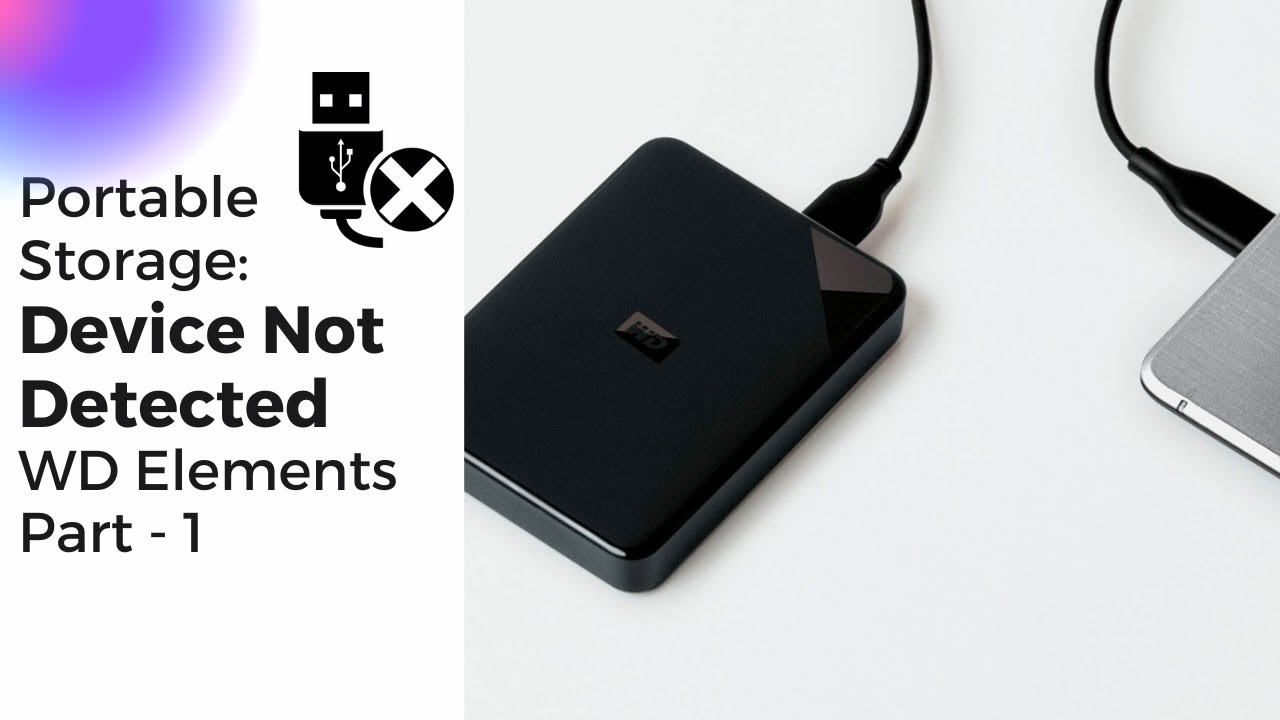-
Récupérer les données du lecteur exFAT
 le 01 Dec 2025
le 01 Dec 2025 6 min de lecture
6 min de lecture -
![]() Comment réparer WD Easystore ne fonctionne pas sous Windows
Comment réparer WD Easystore ne fonctionne pas sous Windows le 01 Dec 2025
le 01 Dec 2025 6 min de lecture
6 min de lecture -
![]() USB illisible : Récupérer des fichiers à partir d'une clé USB illisible
USB illisible : Récupérer des fichiers à partir d'une clé USB illisible le 10 Dec 2025
le 10 Dec 2025 6 min de lecture
6 min de lecture -
![]() Comment réparer un disque dur externe endommagé sans perte de données
Comment réparer un disque dur externe endommagé sans perte de données le 01 Dec 2025
le 01 Dec 2025 6 min de lecture
6 min de lecture -
![]() Durée de vie entre HDD et SSD, lequel dure le plus longtemps ? Quelle est la différence ?
Durée de vie entre HDD et SSD, lequel dure le plus longtemps ? Quelle est la différence ? le 01 Dec 2025
le 01 Dec 2025 6 min de lecture
6 min de lecture -
Récupérer les données d'une clé USB morte
 le 01 Dec 2025
le 01 Dec 2025 6 min de lecture
6 min de lecture -
![]() Comment réparer une clé USB corrompue sans formatage | 6 solutions
Comment réparer une clé USB corrompue sans formatage | 6 solutions le 01 Dec 2025
le 01 Dec 2025 6 min de lecture
6 min de lecture -
![]() Meilleures façons de récupérer des données SSD Samsung [3 méthodes]
Meilleures façons de récupérer des données SSD Samsung [3 méthodes] le 01 Dec 2025
le 01 Dec 2025 6 min de lecture
6 min de lecture -
![]() Comment récupérer une carte SD sans formatage de 7 manières🏆
Comment récupérer une carte SD sans formatage de 7 manières🏆 le 10 Dec 2025
le 10 Dec 2025 6 min de lecture
6 min de lecture -
Comment récupérer des données sur Carte SD cryptée
 le 01 Dec 2025
le 01 Dec 2025 6 min de lecture
6 min de lecture
Sommaire
Êtes-vous confronté au problème de la carte SD SanDisk qui n'apparaît pas, qui n'est pas reconnue par téléphone ou PC ? Essayez les méthodes ici pour résoudre ce problème et récupérer les données.
| Solutions réalisables | Dépannage étape par étape |
|---|---|
| Correctif 1. Réparer la carte SD qui ne fonctionne pas ou ne détecte pas | Méthode 1. Appliquez le logiciel de réparation de la carte SD... Étapes complètes Méthode 2. Mettez à jour le pilote et formatez-le en NTFS... Étapes complètes |
| Correctif 2. Récupérer gratuitement les données de la carte SD SanDisk | Étape 1. Exécutez un logiciel gratuit de récupération de carte SD Étape 2. Scannez la carte SD Étape 3. Sélectionnez les fichiers et récupérez... Étapes complètes |
Problème : carte SD SanDisk introuvable par téléphone ou PC
"Ma carte SD fonctionnait parfaitement ces derniers jours. Soudain, je vais dans mes médias sur mon téléphone aujourd'hui et rien ne s'affiche. Je vais dans les paramètres de mon téléphone et il est dit qu'aucune carte mémoire n'a été détectée. J'ai essayé les cartes SD de trois autres amis et ils se sont tous bien enregistrés sur mon téléphone, donc ce n'est pas le problème. J'ai ensuite essayé ma carte SD sur mon ordinateur portable et l'ordinateur portable ne reconnaît même pas que j'ai inséré une carte mémoire. Que puis-je faire ? Il s'agit d'une demande urgente important parce que j'ai besoin d'une de ces vidéos sur ma carte SD d'ici la semaine prochaine.
Il s'agit d'un extrait que nous avons récupéré sur forums.sandisk.com, la carte SD d'un client présente un problème de dysfonctionnement grave, et bientôt ce message a été suivi par d'autres anciens et nouveaux clients. Ils ont tous cette question commune : pourquoi ma carte mémoire SanDisk ne fonctionne-t-elle pas comme avant ? Et surtout, ils utilisent des types tels que la carte micro SD/SDHC/SDXC SanDisk Extreme Pro/Plus, et un petit groupe d'appareils photo numériques utilise une carte XQD.
Quelle que soit la capacité que vous utilisez, du minimum 2 Go/4 Go au moyen 32 Go/64 Go/128 Go jusqu'au maximum 256 Go/512 Go, c'est la même conséquence lorsque la carte mémoire est en train de lire, détectée ou reconnue par un appareil. Vous ne pouvez pas prendre de photos, installer des applications, transférer des fichiers sur l'ordinateur ou tout simplement ouvrir la carte SD.
Réparer la carte SD SanDisk ne fonctionnant pas ou non détectée sous Windows 10/8.1/8/7
Pour réparer une carte mémoire SanDisk qui ne fonctionne pas ou qui est indétectable, vous avez deux choix ici. Vous suivez l’un ou l’autre pour restaurer la carte mémoire SanDisk de manière réutilisable.
Méthode 1. Exécuter une vérification du disque pour réparer l'erreur d'échec de la carte mémoire SanDisk
Vous pouvez essayer la commande CMD pour exécuter une vérification du disque afin de corriger toutes les erreurs internes sur la carte mémoire SanDisk afin de réparer la carte. Ou vous pouvez directement exécuter un logiciel de gestion de partition gratuit pour obtenir de l'aide.
Option 1. Utilisez le logiciel gratuit de gestion de partition pour vérifier et réparer la carte mémoire SanDisk
Si vous préférez les méthodes simples, vous pouvez simplement appliquer EaseUS Partition Master Free avec sa fonction Vérifier la partition pour réparer la carte mémoire SanDisk maintenant :
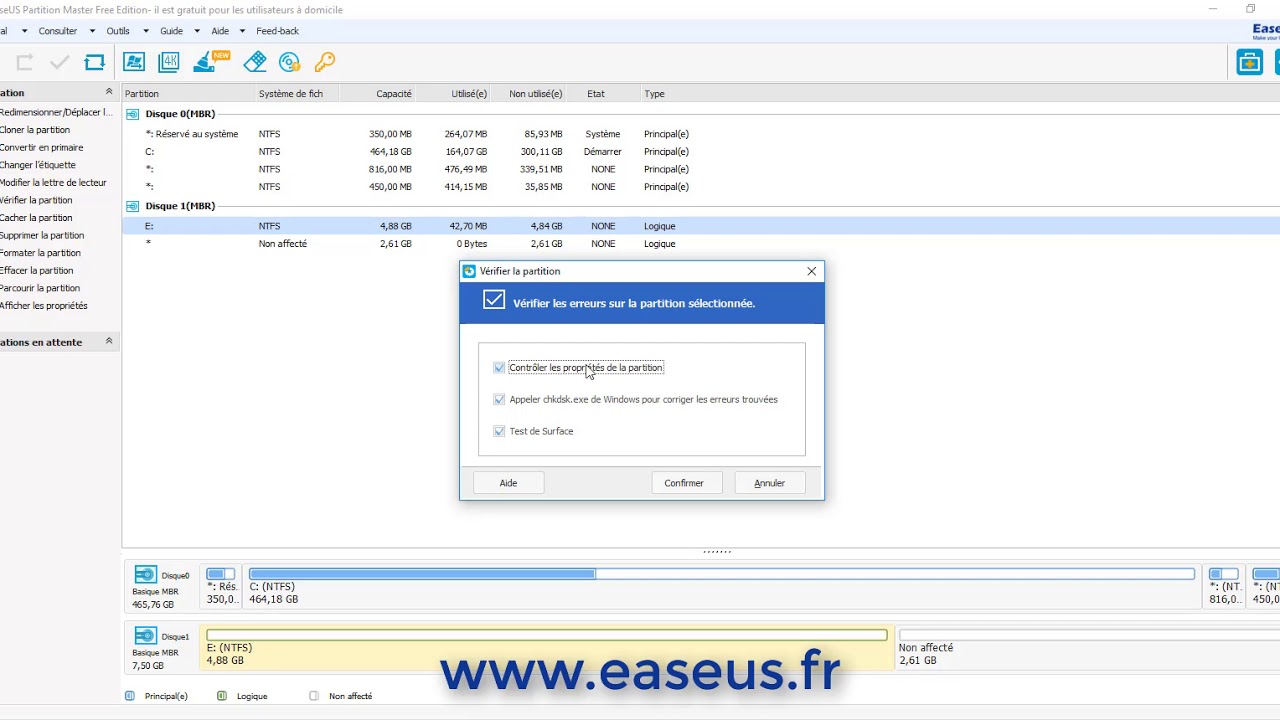
Option 2. Exécuter la commande CMD pour vérifier et réparer la carte mémoire SanDisk
Notez que la commande CMD CHKDSK effacera toutes les données de la carte mémoire SanDisk. Assurez-vous donc de récupérer d'abord les données de la carte SD avec EaseUS Data Recovery Wizard fiable.
Étape 1 : Appuyez sur les touches Windows + X pour ouvrir une boîte de dialogue, puis cliquez sur Invite de commandes (Administrateur)
Étape 2 : Tapez : chkdsk /fc : (remplacez c par une lettre de lecteur de votre disque dur externe). Appuyez sur Entrée pour laisser le processus de vérification s'exécuter.
Étape 3 : Une fois terminé, tapez : exit et appuyez sur Entrée pour terminer le processus.
La plupart du temps, vérifier et réparer les secteurs défectueux et la corruption du système de fichiers sur la carte SD SanDisk ravivera la carte mémoire et la fera apparaître normalement sur le téléphone, l'appareil photo ou le PC. Si cela ne fonctionne toujours pas et qu'il est invisible dans la gestion des disques Windows ou dans l'invite de commande Windows, passez à la méthode suivante.
Méthode 2. Mettez à jour le pilote de la carte mémoire SanDisk et formatez-le en NTFS
Étape 1 : Mettre à jour le pilote de la carte mémoire SanDisk
- Ouvrez « Ordinateur » et choisissez « Propriétés système ».
- Dans la barre des tâches à gauche, cliquez sur « Gestionnaire de périphériques » et à côté de « Contrôleur USB », cliquez sur « + ». Vous verrez alors un point d'exclamation jaune.
- Faites un clic droit et choisissez « Mettre à jour le logiciel du pilote », puis cliquez sur « Rechercher automatiquement le logiciel du pilote en ligne ».

Étape 2 : Formatez et réinitialisez la carte mémoire SanDisk en NTFS/FAT32
Si la mise à jour du pilote le fait apparaître dans la gestion des disques mais s'affiche comme invalide, non alloué ou quelque chose de mal, vous pouvez essayer de le formater en NTFS ou FAT32 afin que l'ordinateur puisse éventuellement le reconnaître. (Vous pouvez RÉCUPÉRER LES DONNÉES avant ou après avoir effectué un formatage rapide)
- Sous Windows 10/8.1/8/7, appuyez sur les touches Windows + R et tapez diskmgmt.msc pour ouvrir la gestion des disques.
- Vous pouvez ensuite cliquer avec le bouton droit sur la carte mémoire SanDisk et sélectionner « Formater ».
- Ensuite, vous pouvez définir le système de fichiers NTFS ou FAT/FAT32 pour votre carte mémoire SanDisk.

Tutoriel vidéo de réparation d'une carte SD qui ne fonctionne pas ou indétectable
📌Chapitres vidéo:
0:00 Problème de carte sd non reconnue
0:15 1. Réparer une mémoire carte SD qui ne s'affiche pas / n'est pas détectée
0:57 Méthode 1. Mettre à jour le pilote de la carte mémoire
01:41 Méthode 2. Pour rendre la carte SD détectable, exécutez CHKDSK
02:59 2. Récupérer les données de carte SD non reconnue
04:00 3. Formater et réparer la carte mémoire défectueuse ou ne fonctionnant pas
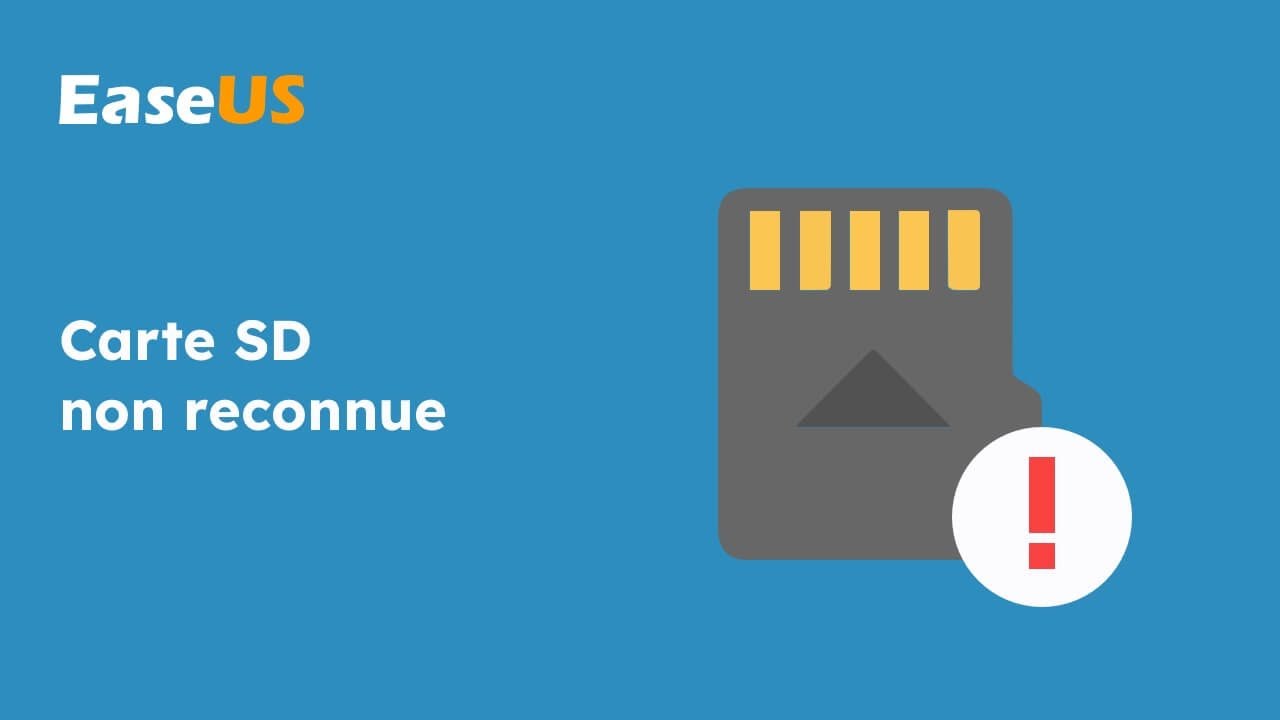
Comment récupérer gratuitement les données d'une carte mémoire SanDisk qui ne fonctionne pas
Lorsque votre carte mémoire SanDisk, clé USB, disque dur externe ou carte SD, etc., les périphériques de stockage deviennent inaccessibles, indétectables ou non reconnus, ne faites rien sur votre appareil. Conservez-le en sécurité, puis suivez les étapes ci-dessous pour récupérer les données importantes.
Télécharger un logiciel professionnel de récupération de données
Logiciel de récupération professionnel - EaseUS Data Recovery Wizard vous est fortement recommandé. Activez la version complète pour restaurer des données illimitées à partir de la carte mémoire SanDisk ou d'autres périphériques de stockage. Vous pouvez le télécharger gratuitement ici.
Récupérer les données de la carte mémoire SanDisk
Lorsque la carte mémoire SanDisk ne fonctionne pas ou n'est pas détectable, ne vous inquiétez pas. L'assistant de récupération de données EaseUS peut vous aider à analyser, afficher et restaurer facilement toutes les données.
- Conseils
- Veillez arrêter d'utiliser votre carte SD immédiatement après avoir perdu des fichiers ou des données.
- Si vous continuez à utiliser la carte, d'autres problèmes de perte de données se produiront.
1. Rendre la carte SD reconnue par PC.
Connectez la carte SD à un lecteur de carte et insérez le lecteur de carte avec votre carte SD dans un ordinateur.
2. Exécuter le logiciel de récupération de carte SD et analyser la carte.
Lancez EaseUS Data Recovery Wizard sur votre PC et sélectionnez votre carte SD dans l'icône Pilotes externes.
Cliquez ensuite sur Analyser pour commencer à trouver les données perdues sur votre carte SD.

3. Restaurer les données de la carte SD.
Après analyser , vous pouvez prévisualiser et trouver vos fichiers perdus sur la carte SD à partir des onglets répertoriés ci-dessous:
- Fichiers supprimés: Répertorie vos fichiers supprimés
- Disque (avec le nom de votre appareil): Il charge la plupart des fichiers cachés, des fichiers inaccessibles.
- Autres dossiers perdus : Trouver les fichiers qui ont perdu des noms ou des chemins.
- Et vous pouvez utiliser Filtre et Rechercher des données pour trouver rapidement vos fichiers.

4. Restaurer les données de la carte SD.
Vous pouvez vérifier et prévisualiser les fichiers trouvés en double-cliquant.
Puis cliquez sur Récupérer pour enregistrer les fichiers de carte SD trouvés dans un emplacement sécurisé sur votre PC ou sur un stockage externe.

Cette page vous a-t-elle été utile ?

Logiciel de récupération
de données gratuit
Récupérez 2 Go gratuitement !
-
Nathalie est une rédactrice chez EaseUS depuis mars 2015. Elle est passionée d'informatique, ses articles parlent surtout de récupération et de sauvegarde de données, elle aime aussi faire des vidéos! Si vous avez des propositions d'articles à elle soumettre, vous pouvez lui contacter par Facebook ou Twitter, à bientôt!…

20+
Ans d’expérience

160+
Pays du monde d'entier

72 millions+
Utilisateurs

4,8 +
Note de Trustpilot